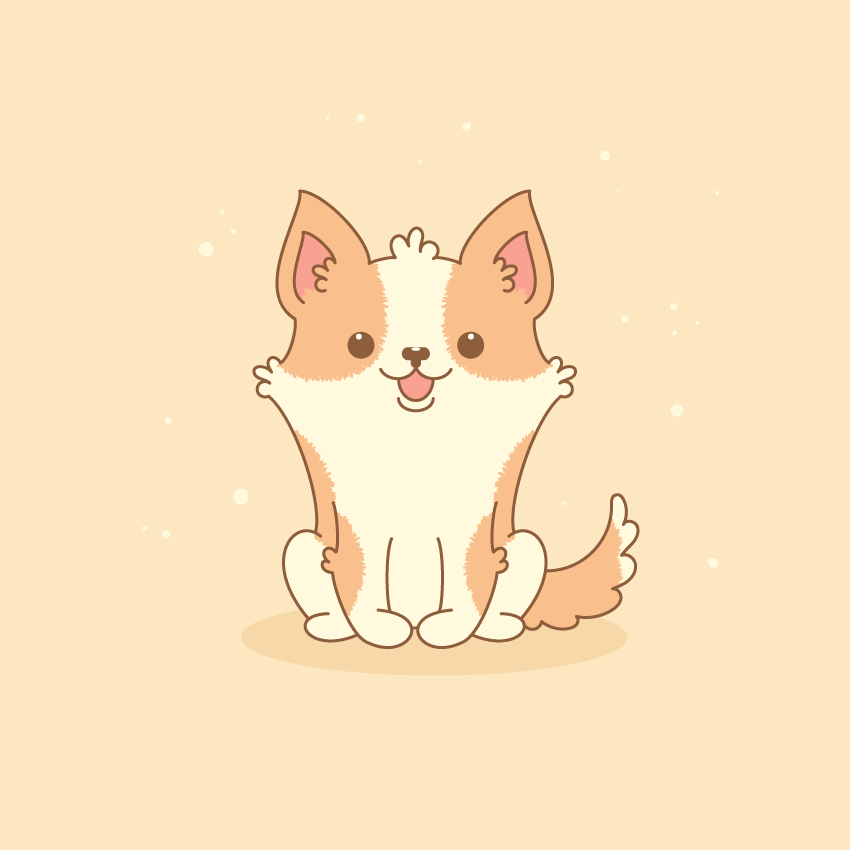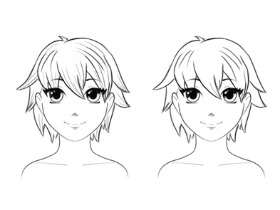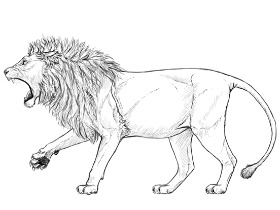在本教程中,我们将使用艺术线条创建可爱的威尔士柯基犬。创建该形象时,有两个选项:可以使用“铅笔工具”画一条线,或者使用“弧形工
具”,然后从中创建所需的曲线。在那之后,我们将为其着色,实际上就是这样。您将学习如何移动锚点和手柄以实现所需的结果。
1. 如何创建身体轮廓
第1步
创建一个新文档,然后开始绘制。实际上,我们将只绘制身体的一半,然后创建反射以得到另一半。
我们从耳朵开始。删除填充颜色,并将笔触颜色设置为 R = 142,G = 93,B = 60。转到“ 描边”面板(“ 窗口”>“描边”)并将描边“
笔划”增加到3点。确保在那里时检查“ 圆帽”。
拿起弧形工具,然后在画板上单击。在新的对话框窗口(“ 弧段工具选项”)中,确保选中“ 类型:打开,坡度30”。该填充弧应该是空的,
而长度和底边沿着并不重要。检查完所有所需内容后,按OK。
旋转圆弧,使其水平放置。要使其均匀旋转,请在旋转时按住Shift键,因为此键将帮助您将其精确旋转45度。
之后,在保持选中弧的同时,转到“ 效果”>“扭曲”>“弧”。在新的对话窗口中,输入您在下面看到的选项,然后按OK。扩展此形状
(“ 对象”>“扩展外观”)。
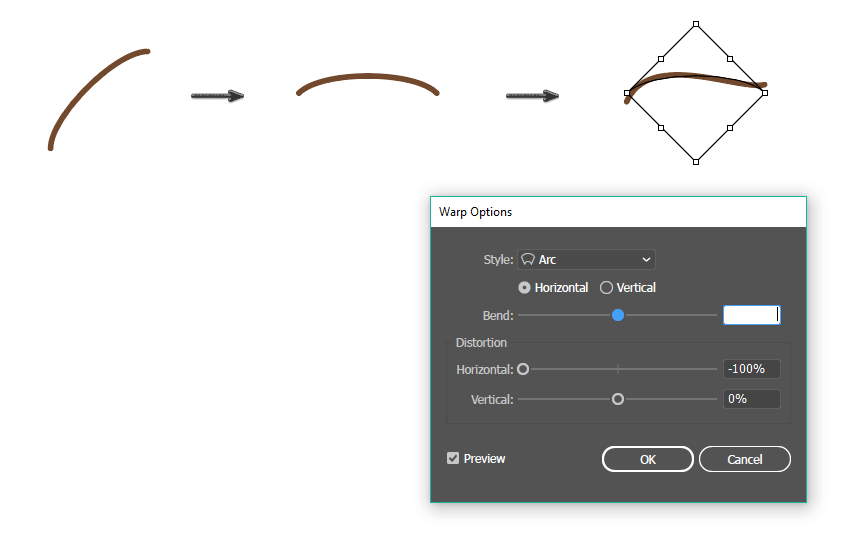
第2步
现在,我们将继续打造耳朵。
垂直旋转刚创建的形状。使用圆弧工具,再添加一个圆弧,以便将两个圆弧连接在顶部。
复制两个弧,将其缩小并放在前一个弧的下方。拿铅笔工具(N),在小狗的耳朵上添上有趣的皮毛。
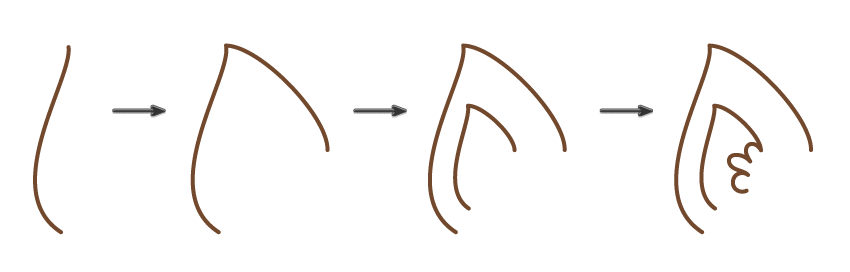
放大并检查圆弧是否已连接。
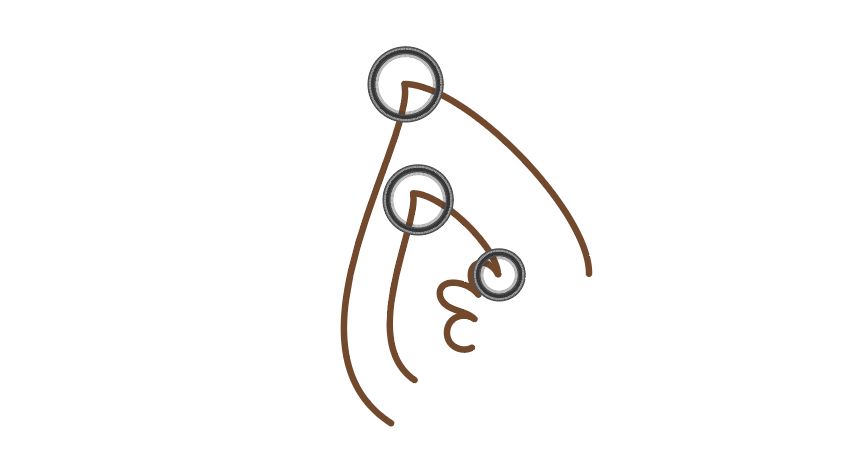
第3步
使用圆弧工具,添加一条新曲线。实际上,您在此处有两个选择:可以使用我所描述的弧形工具,也可以使用铅笔工具(N)绘制所有线条。
我认为使用铅笔工具(N)进行绘制可能会更令人满意,但是首先让我们进行设置以帮助您绘制平滑的线条。所以 双击的铅笔工具(N) ,并
输入你看到下面的选项。在通知富达部分越接近你的滑块是 平滑,平滑你的线条看起来,即使你的手是摇摇欲坠。
将第一个弧形添加到耳朵下方后,让我们绘制皮毛。
最后,添加第二行。
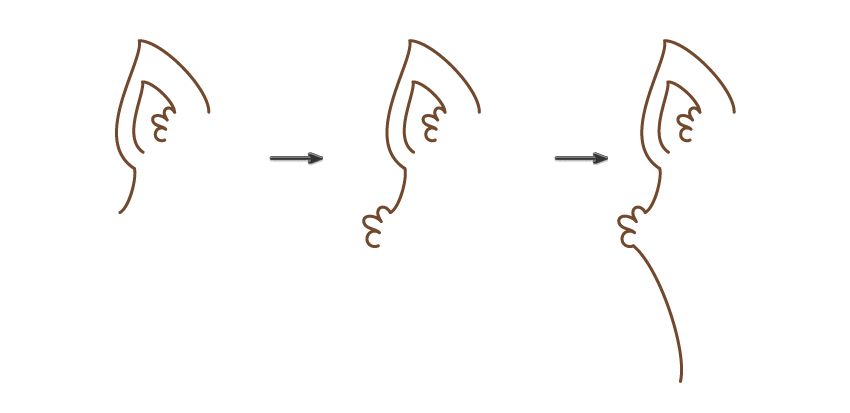
在铅笔工具选项窗口:
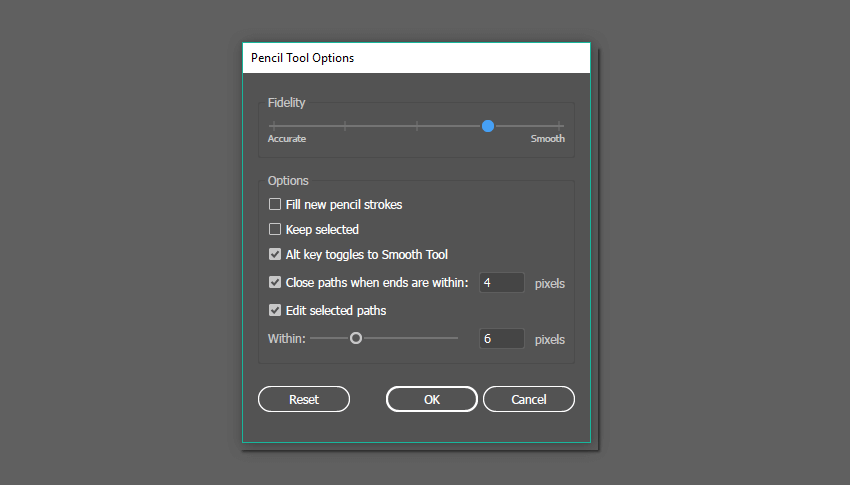
第4步
现在让我们创建腿。首先创建一条曲线。可以使用“ 弧形工具”:创建一条简单的曲线,然后拉伸控制柄并移动锚点以获得所需的结果。在这种
情况下,您的行应类似于下图中的行。或者,您可以使用铅笔工具(N)并绘制所需的线。
然后添加另一条线,如您在下面看到的那条线,这是后腿的爪子。
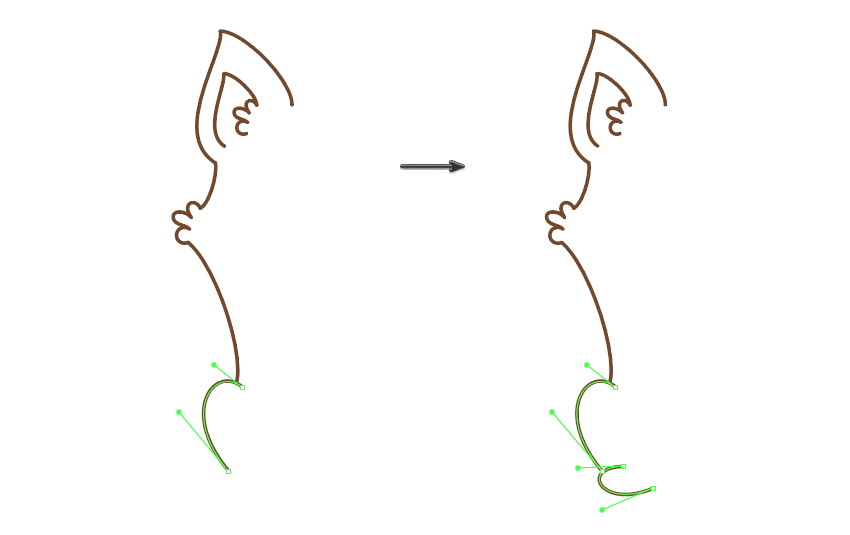
第5步
现在,我们将创建前腿。首先,画一条线。然后添加毛皮。再次画一条线,向下。之后,画出前爪。最后,线路应该上升。前腿完成。
小狗的左侧部分完成了!
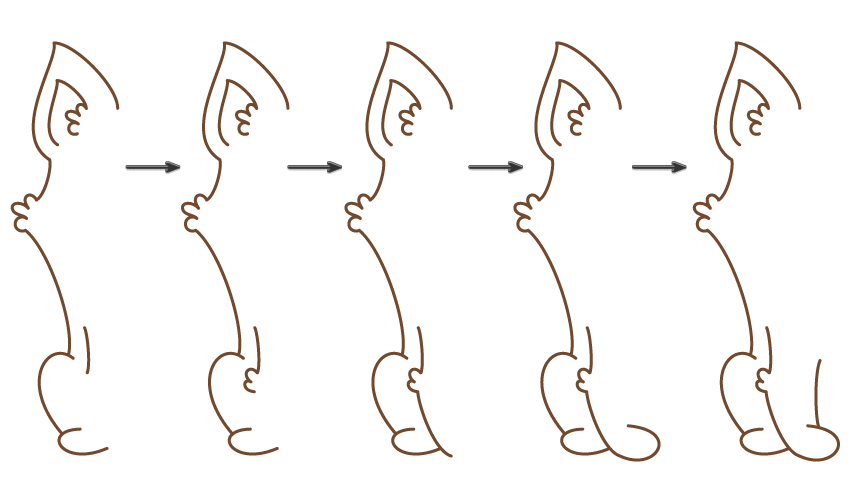
第6步
为了完成我们的威尔士柯基犬,我们将创建左侧部分的反射以获取右侧部分。为了方便起见,最好将整个左侧部分分组:右键单击>分组。
在保持选中状态的同时,点击Reflect Tool(O),然后按键盘上的Enter键。在新的对话框窗口中,输入“ 轴垂直”,“角度90度”,然后单击
“ 复制”。向右移动反射。
这两个部分之间会有一些差距。在它们之间添加一些线条和毛发。
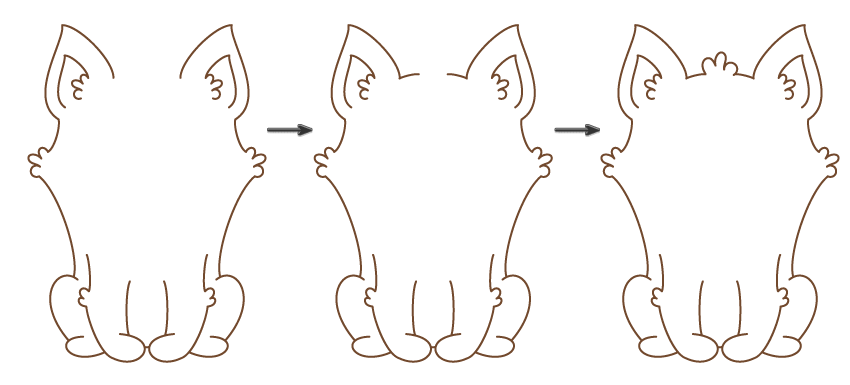
第7步
最后是尾巴。从对角向上的曲线开始,然后使用铅笔工具(N) 添加一些扇形饰边。身体轮廓完成!
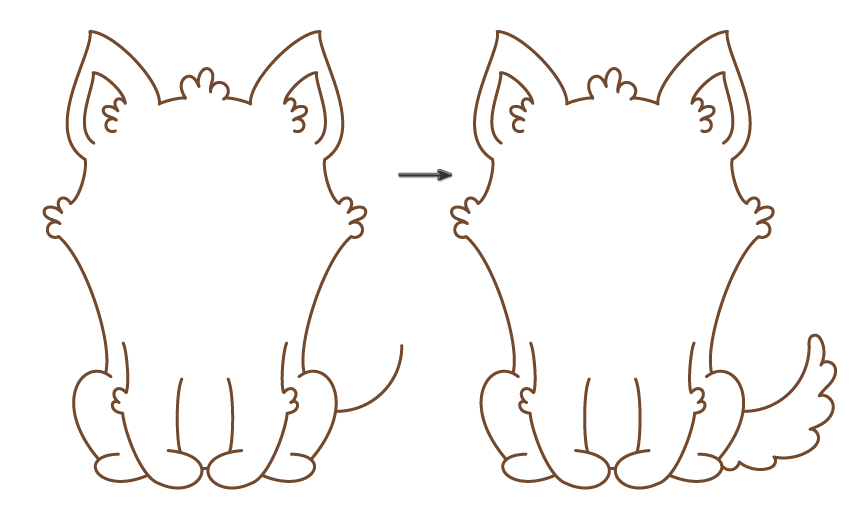
2. 如何创建脸部
第1步
在“ 工具”面板(“ 窗口”>“工具”)上,按“ 交换填充和描边(Shift-X)”按钮,以前使用的描边颜色将变为填充颜色。使用椭圆工具
(L)并按住Shift键的同时,创建一个圆。添加一个白色小圆圈作为突出显示。您刚刚创建了第一只眼睛。
要获得第二只眼睛,请同时按下两个按钮(Shift和Alt),然后将第一只眼睛向右移动。您会注意到您创建了完全对齐的新眼睛。这正是我们所
需要的。
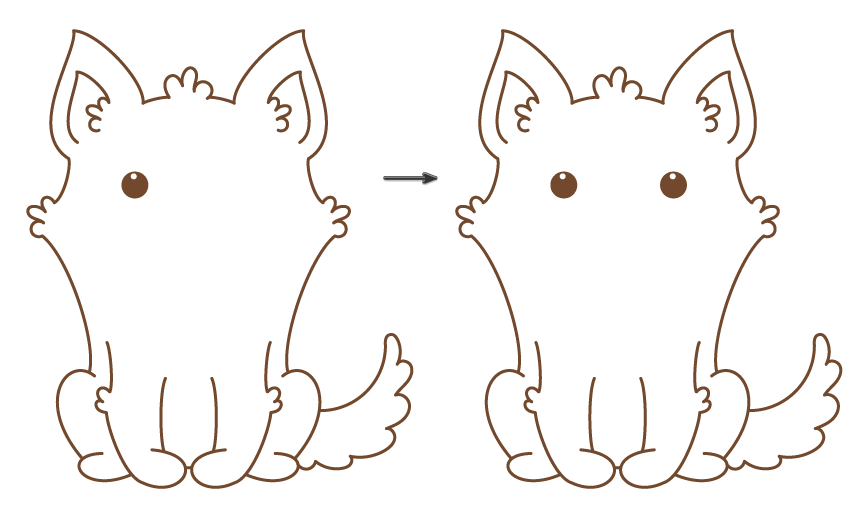
第2步
确保您具有棕色填充颜色,然后点击圆角矩形工具。现在,绘制一个小的水平圆角矩形。为高光添加白色椭圆。
之后,在第一个矩形下创建一个甚至更小的棕色矩形,该矩形现在应该是垂直的。
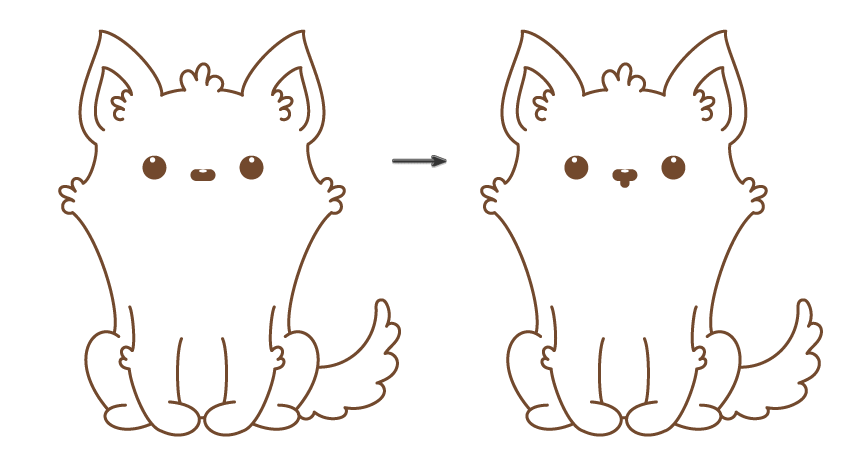
第3步
确保您具有棕色的笔触颜色而没有填充颜色。创建一个椭圆,使用剪刀工具(C),然后单击下面标记的位置。这样,您将切掉不需要的上部。
现在删除该上部。
然后,使用“ 反射工具”(O)创建此曲线的垂直反射,就像我们创建主体轮廓的右侧部分一样。
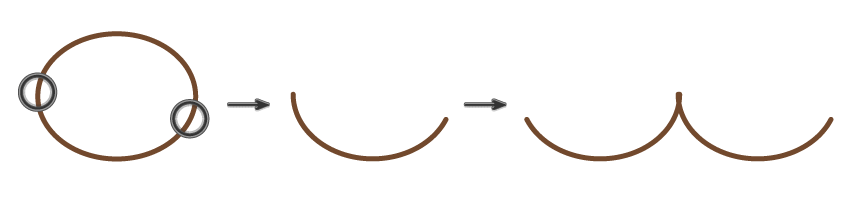
将这些曲线放在小狗的鼻子下面。

第4步
现在我们需要创建一个非常弯曲的弧线。如果您有信心,请继续使用铅笔工具(N)绘制此形状。
如果不是,则创建一个椭圆形,然后像以前一样切掉上部的嘴。
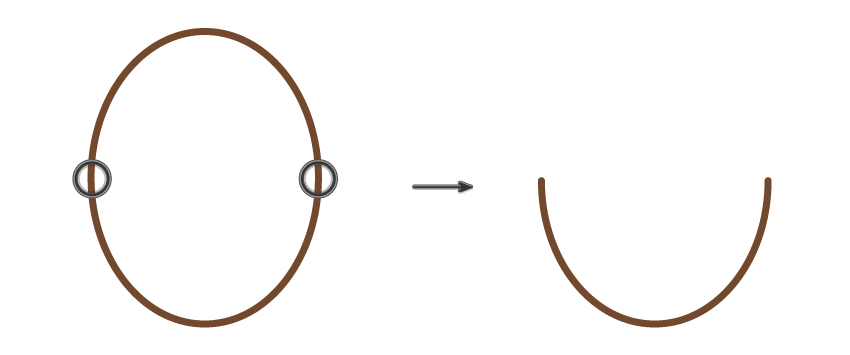
第5步
如下图所示放置此非常弯曲的弧。
在(Control-C,Control-B)后面创建它的副本,并将其向下移动一点。
最后,将其垂直缩小。
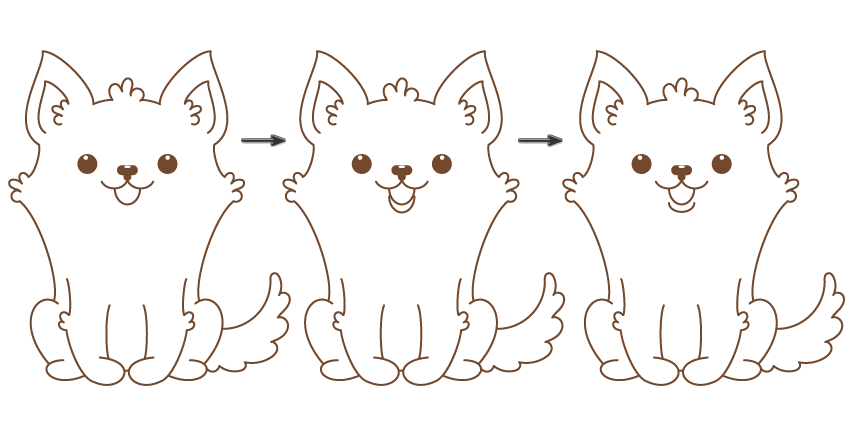
3. 如何给小狗着色
第1步
首先,对小狗的身体轮廓进行分组(右键单击>“分组”)。并分别分组脸部。
然后,删除笔触颜色并将填充颜色设置为 R = 255,G = 249,B = 222。使用矩形工具(M)绘制一个覆盖整个小狗的矩形。将此矩形放在狗
的下方(Control-X,Control-B)。
现在要小心:选择分组的正文轮廓并在后面创建一个副本(Control-C,Control-B)。不要取消选择并转到“ 对象”>“展开...”,然后单击
“确定”。在确保仍选择主体轮廓的同时,按住Shift键,然后单击浅色矩形。然后,在“ 路径查找器”面板(“ 窗口”>“路径查找器”)中,
按“ 分割”按钮。仍然不要取消选择,而是 右键单击>取消分组。删除位于狗上方的浅桃红色矩形的这一部分,因为我们不再需要它。请注意,
您的小狗现在有颜色!
选择小狗的脸并将其放置在所有物体(Control-X,Control-F)的前面。
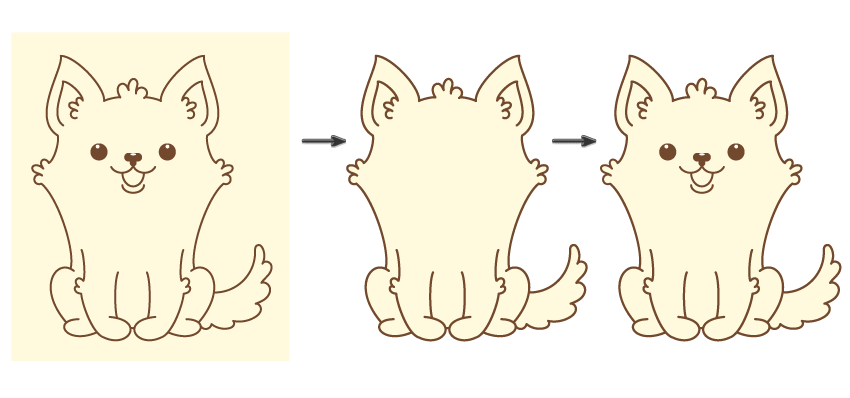
第2步
威尔士科基犬品种的皮毛上有特定的桃红色/橙色斑点,所以让我们重新创建它们。为了方便起见,或者如果您愿意,可以将身体轮廓线转移到更
高的图层。为此,请通过单击“ 图层”面板(“ 窗口”>“图层”)上的“ 创建新图层”按钮来创建新图层。选择身体轮廓以及脸部并将其切除
(Control-X)。然后选择此较高的层,并将身体轮廓放置在此处(Control-F)。锁定图层,以免意外移动身体轮廓。
转到下一层,那里有小狗的颜色。使用Blob画笔工具(Shift-B)并将填充颜色设置为R = 249,G = 191,B = 140。进行更大的缩放,然后开始
制作我们正在谈论的位置。将它们画在小狗的左侧。
完成后,垂直反射斑点以使其位于小狗的右侧。
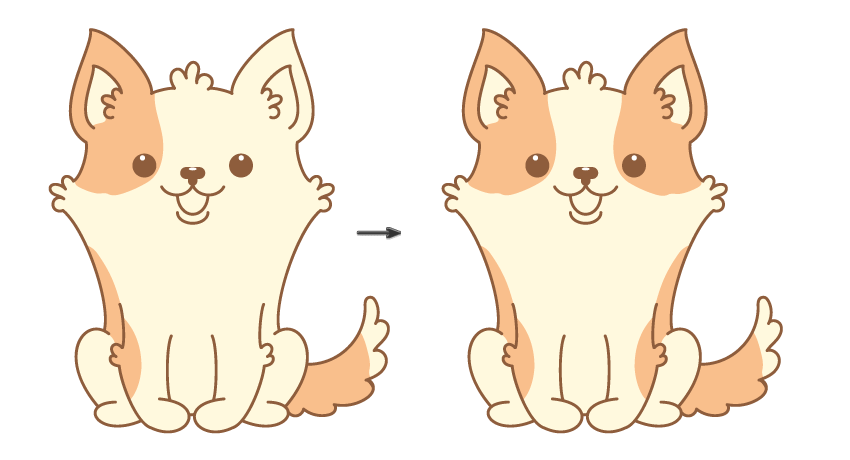
第3步
为了使其看起来更像毛发,请按几次[按钮,以减少Blob画笔工具(Shift-B)的权重。然后如下图所示绘制细小的毛皮。
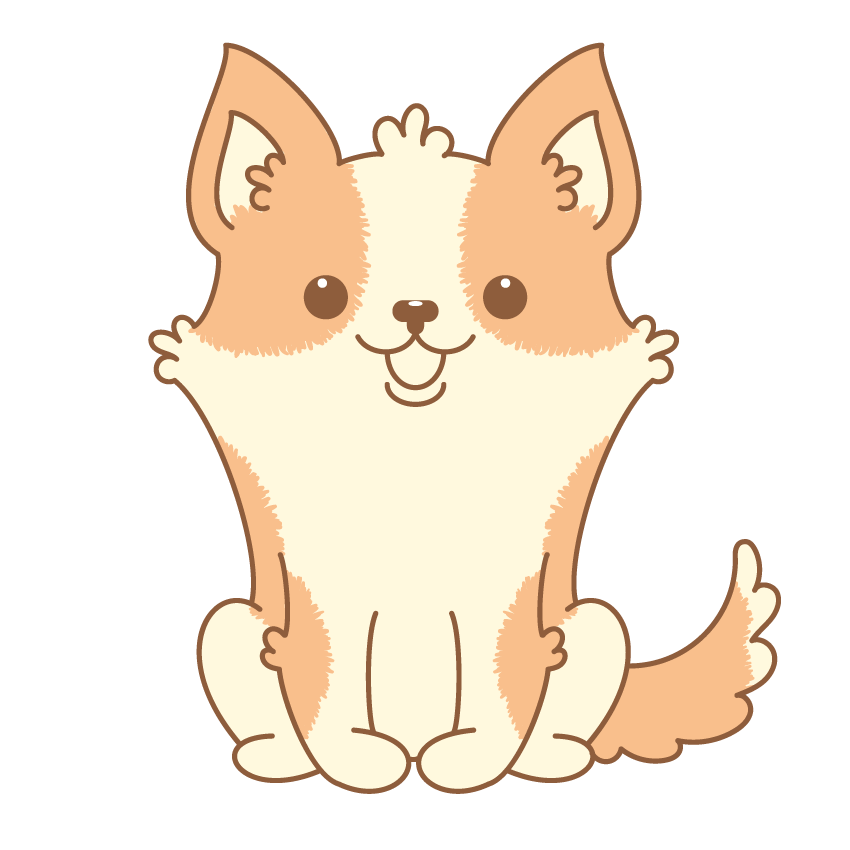
第4步
最后,将填充色更改为R = 249,G = 162,B = 145,并将颜色更改为耳和嘴。多么可爱的小狗!
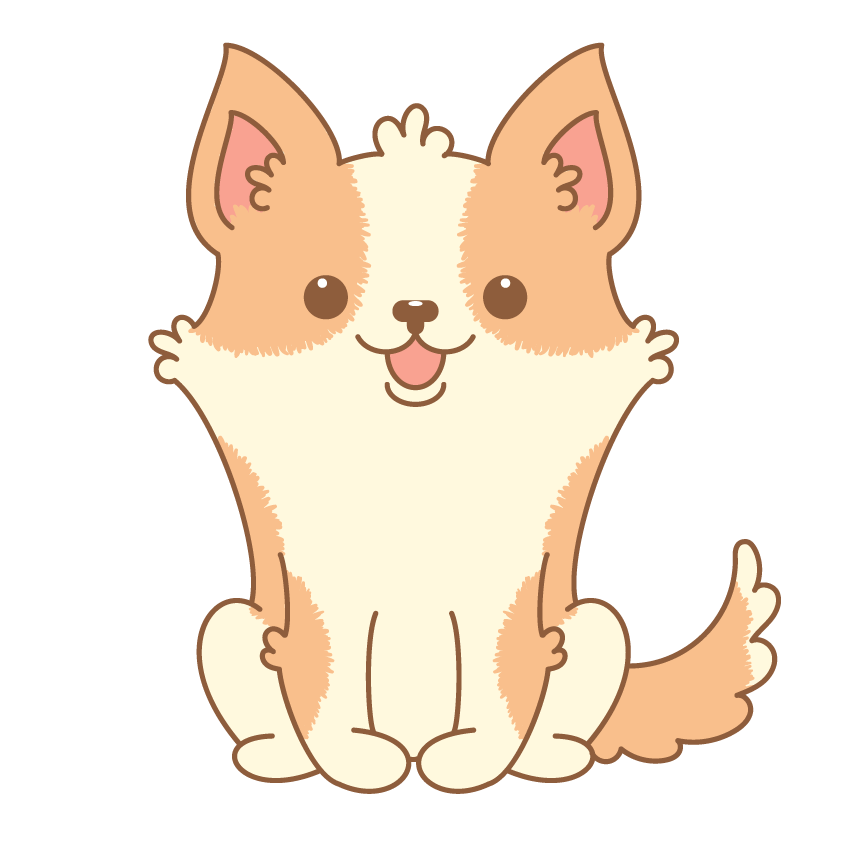
4. 如何创建背景
第1步
采取矩形工具(M),然后在画板上单击。在新的对话框窗口中,输入宽度和高度850像素,然后按确定。一个大方块将出现在您的画板上,它
将作为背景。确保背景留在小狗后面,但在画板中间,并且具有填充色R = 253,G = 231,B = 192。
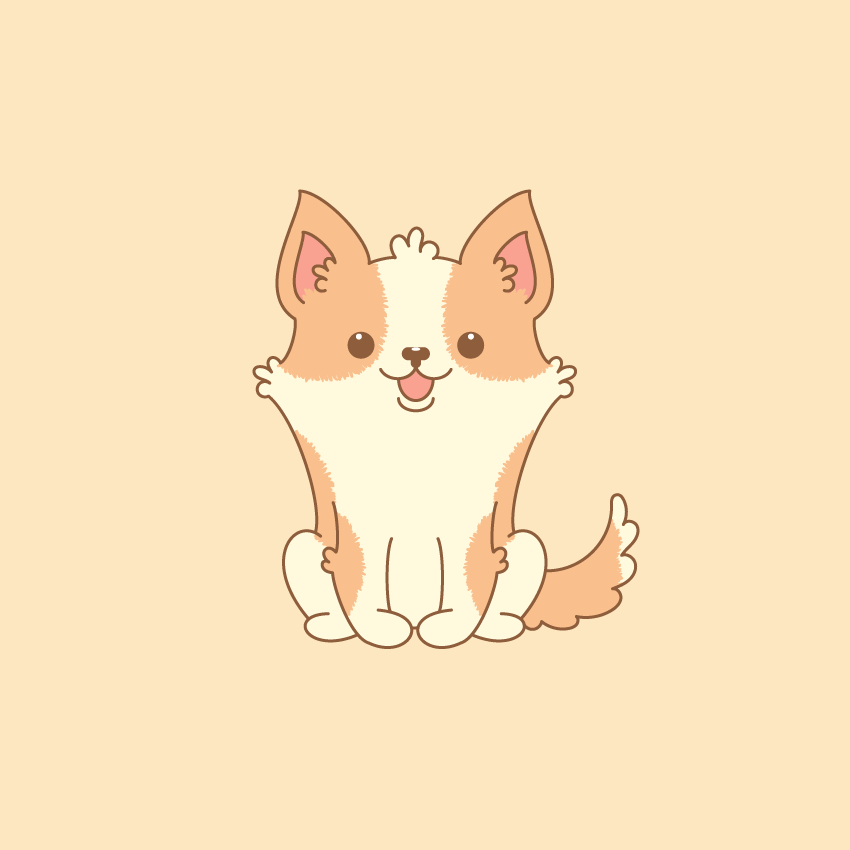
第2步
在威尔士柯基犬图片之后和背景前面添加较暗的背景椭圆(R = 247,G = 217,B = 169)作为阴影。
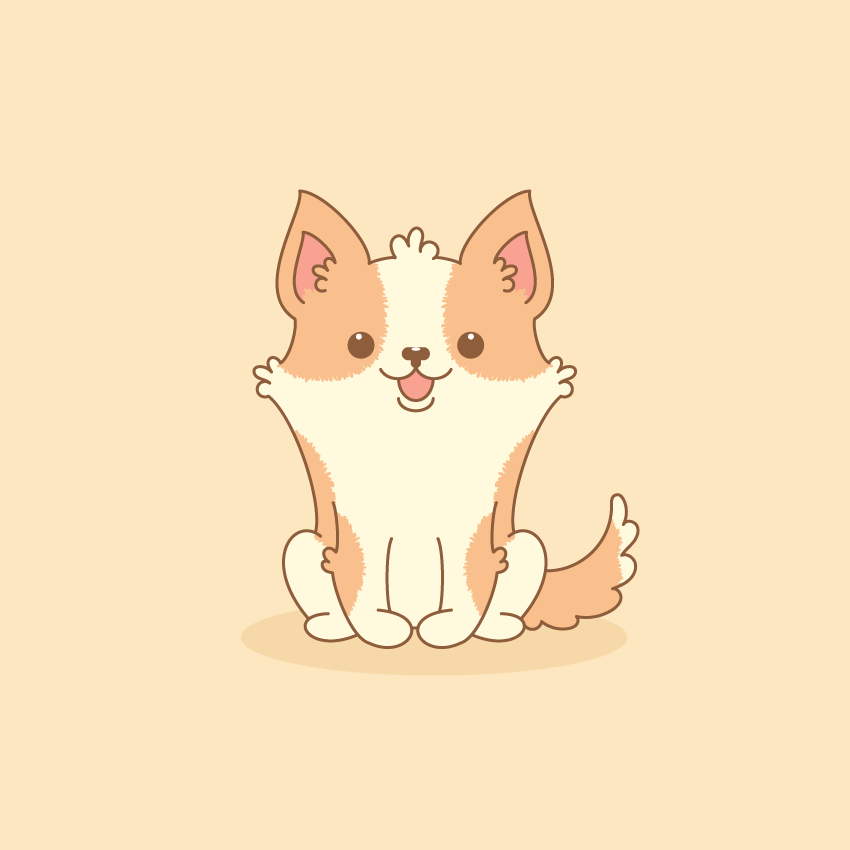
第3步
最后触摸:在小狗周围添加一些小圆圈(填充颜色R = 255,G = 249,B = 222)。我们的柯基犬完成了!
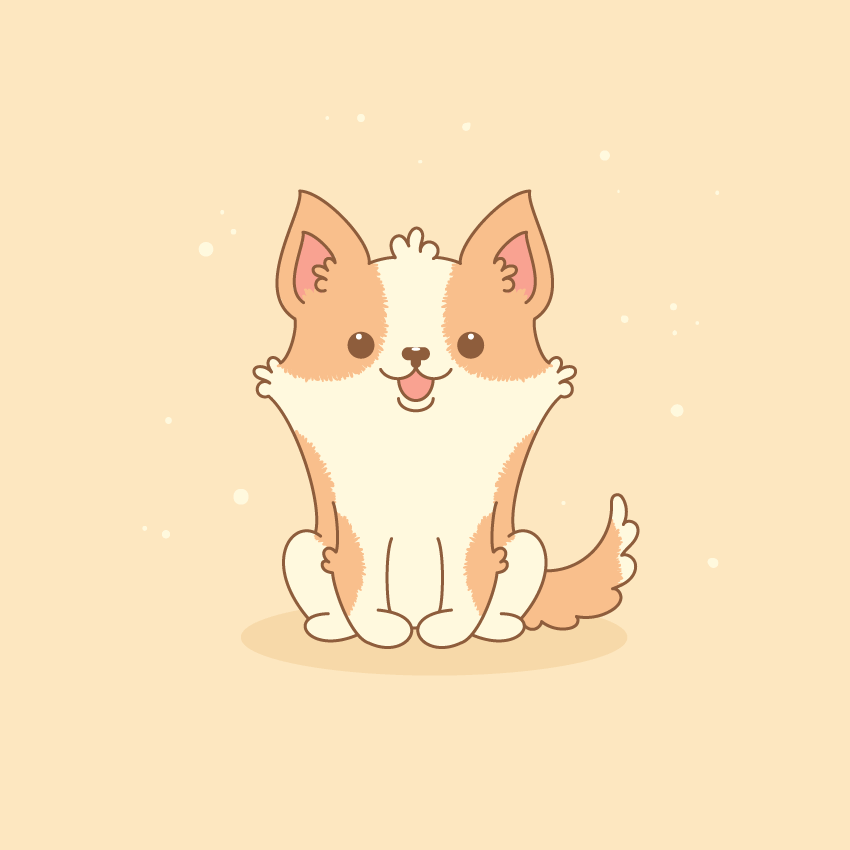
最后的效果图